แล้วเขียนความคิดเห็นของคุณ
ReiBoot - ซอฟต์แวร์ซ่อมแซมระบบ iOS ฟรี อันดับ 1
แก้ไขปัญหา iOS กว่า 150 รายการ โดยไม่สูญเสียข้อมูล & อัพเกรด/ดาวน์เกรด iOS 26 อย่างปลอดภัย
ReiBoot: เครื่องมือซ่อม iOS อันดับ 1
แก้ไขปัญหา iOS 150+ รายการ โดยไม่ลบข้อมูล
หากคุณกำลังเผชิญกับข้อผิดพลาด iPhone 1110 06a3.0456 อาจทำให้ iPhone ของคุณติดอยู่ในวงจร Apple ไม่ว่าจะพยายามรีบูตอุปกรณ์อย่างไร ก็ไม่สามารถใช้งานได้เลย แม้แต่การอัพเดตอุปกรณ์ก็ไม่สามารถทำได้ ดังนั้นคุณจะต้องจัดการกับข้อผิดพลาด iTunes 1110 เป็นระยะเวลานาน
iPhone "iphone" ไม่สามารถอัปเดตได้ ข้อผิดพลาดที่ไม่รู้จักเกิดขึ้น (1110) 06a3.0456
ข้อผิดพลาด iPhone 1110 คือการแจ้งเตือนข้อผิดพลาดที่ปรากฏบนหน้าจอ iPhone ของคุณเมื่อเกิดปัญหากับพื้นที่ของอุปกรณ์ โดยส่วนใหญ่ ข้อผิดพลาดนี้จะเกิดขึ้นเมื่อคุณพยายามอัปเดตระบบปฏิบัติการของ iPhone ของคุณ โดยปกติแล้วเมื่อข้อความข้อผิดพลาดนี้แสดงขึ้น คุณไม่สามารถกดปุ่มใด ๆ เพื่อทำให้มันหายไปได้ มันจะส่งผลกระทบต่อการใช้งาน iPhone ของคุณในระยะยาว
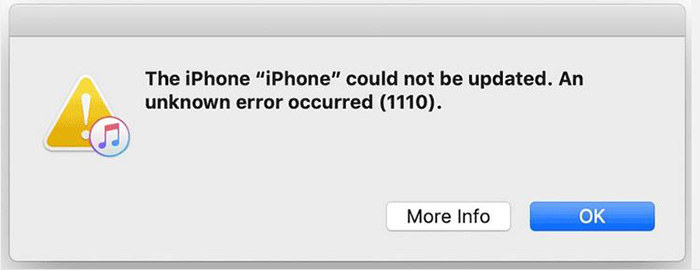
เมื่อข้อผิดพลาดที่ไม่รู้จัก 1110 เกิดขึ้น สาเหตุหลักมักจะเป็น การขาดพื้นที่ว่างในอุปกรณ์ของคุณ ดังนั้น เมื่อคุณเห็นข้อผิดพลาด iPhone 1110 บนอุปกรณ์ของคุณ คุณควรเริ่มคิดถึงวิธีการเคลียร์พื้นที่ในอุปกรณ์
อย่างไรก็ตาม ยังมีบางสถานการณ์ที่ข้อผิดพลาด iTunes 1110 เกิดขึ้น เนื่องจากข้อผิดพลาดของระบบ ในกรณีนี้ iPhone ของคุณจะไม่สามารถอัปเดตได้ไม่ว่าจะพยายามหลายครั้งแค่ไหนก็ตาม
เมื่อคุณเห็นข้อความ "ไม่สามารถอัปเดต iPhone ได้ ข้อผิดพลาดที่ไม่รู้จักเกิดขึ้น 1110" เรามี 3 วิธีที่พิสูจน์แล้วในการแก้ไขปัญหานี้ โดยวิธีเหล่านี้จะถูกอธิบายด้านล่าง:
ตามที่ได้กล่าวไว้ก่อนหน้านี้ การขาดพื้นที่ว่างใน iPhone ของคุณคือสาเหตุหลักของข้อผิดพลาด iPhone 1110 ดังนั้นจึงไม่แปลกใจที่วิธีแรกในการแก้ไขคือการเคลียร์พื้นที่บางส่วนในอุปกรณ์ของคุณ แล้วคุณจะทำอย่างไรในการเคลียร์พื้นที่ใน iPhone ของคุณ?
ลบแอปขนาดใหญ่: ไปที่ การตั้งค่า > การจัดเก็บข้อมูล iPhone ที่นี่เลือกแอปขนาดใหญ่ใด ๆ แล้วคลิก “ลบแอป” แอปจะถูกจัดเรียงตามขนาด ดังนั้นการหาลบแอปที่ใหญ่ที่สุดจึงง่ายดาย
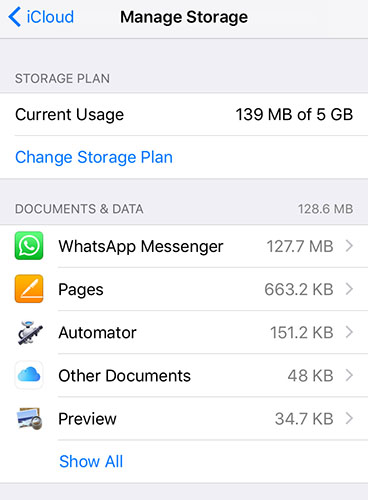
น่าเสียดายที่คุณอาจไม่สามารถเคลียร์พื้นที่บางส่วนใน iPhone ของคุณได้หากอุปกรณ์ติดอยู่ในโลโก้ Apple ขณะที่แสดงข้อผิดพลาด iPhone 1110 ดังนั้นวิธีแรกอาจไม่สามารถใช้ได้ในกรณีนี้ คุณสามารถใช้ Tenorshare ReiBoot
ด้วย ReiBoot คุณจะสามารถแก้ไขข้อผิดพลาดของระบบที่ทำให้เกิดรหัสข้อผิดพลาด 1110 ได้ Tenorshare ReiBoot เหมาะสำหรับทุกรุ่นของ iPhone และสามารถใช้งานได้โดยไม่ยุ่งยาก คุณไม่จำเป็นต้องมีประสบการณ์หรือความเชี่ยวชาญในการแก้ไขข้อผิดพลาดนี้ด้วยซอฟต์แวร์ที่มีประสิทธิภาพนี้ เพียงไม่กี่คลิก คุณก็สามารถคืนค่า iPhone ของคุณให้กลับสู่สภาพปกติ
ดูคู่มือทีละขั้นตอนเพื่อดูวิธีแก้ไข "iPhone ไม่สามารถอัปเดตได้ เกิดข้อผิดพลาดที่ไม่รู้จัก (1110)"
คุณต้องดาวน์โหลด Tenorshare ReiBoot ลงในคอมพิวเตอร์ของคุณและเปิดโปรแกรม หลังจากนั้นคุณต้องเชื่อมต่ออุปกรณ์ของคุณกับคอมพิวเตอร์ เมื่อโปรแกรมตรวจจับโทรศัพท์ของคุณแล้ว คุณต้องคลิก “เริ่มต้น” เพื่อดำเนินการต่อ

ขั้นตอนถัดไปคือการแตะที่ “ซ่อมแซมมาตรฐาน” โปรดตรวจสอบให้แน่ใจว่าคุณได้อ่านและเข้าใจข้อมูลบนหน้าจอก่อนที่จะดำเนินการไปยังขั้นตอนถัดไป เมื่อพร้อมแล้วให้คลิกที่ตัวเลือก “ซ่อมแซมมาตรฐาน”

หลังจากนั้นคุณต้องดาวน์โหลดไฟล์เฟิร์มแวร์ล่าสุด สำหรับการดาวน์โหลดให้แตะที่ปุ่ม “ดาวน์โหลด” ไฟล์จะมีขนาดประมาณ 5GB ดังนั้นจะใช้เวลาสักครู่กว่าจะดาวน์โหลดเสร็จสมบูรณ์

หลังจากดาวน์โหลดไฟล์เฟิร์มแวร์เสร็จแล้ว คุณต้องแตะที่ “เริ่มซ่อมแซมมาตรฐาน” เพื่อเริ่มการกู้คืนระบบบนคอมพิวเตอร์ของคุณทันที

เมื่อปัญหาของระบบได้รับการซ่อมแซมแล้ว iPhone จะรีบูตตัวเอง ข้อผิดพลาดควรหายไปแล้ว

สุดท้ายคุณสามารถแก้ไขข้อผิดพลาด iPhone 1110 โดยการใส่อุปกรณ์ในโหมดการกู้คืนด้วย iTunes ขั้นตอนการเข้าสู่โหมดการกู้คืนอธิบายไว้ด้านล่าง:
หลังจากนั้น iTunes จะตรวจจับว่า iPhone ของคุณอยู่ในโหมดการกู้คืนและจะมีข้อความเด้งขึ้นเพื่อถามคุณว่าจะอัปเดตหรือกู้คืน ในที่นี้คุณต้องเลือกกู้คืน

อ่านเพิ่มเติม: วิธีใส่ iPhone ในโหมดการกู้คืน (วิดีโอ)
การพบข้อผิดพลาด iPhone 1110 บางครั้งอาจเกิดจากการที่ iTunes เวอร์ชันเก่าที่ไม่รองรับการอัปเดต iOS หรือคุณสมบัติใหม่ๆ การอัปเดต iTunes ให้เป็นเวอร์ชันล่าสุดถือเป็นหนึ่งในวิธีที่มีประสิทธิภาพในการแก้ไขข้อผิดพลาดนี้ นี่คือวิธีที่การอัปเดต iTunes จะช่วยแก้ไขปัญหาและวิธีการทำ:
ตรวจสอบการอัปเดต: ไปที่เมนู Help และเลือก Check for Updates
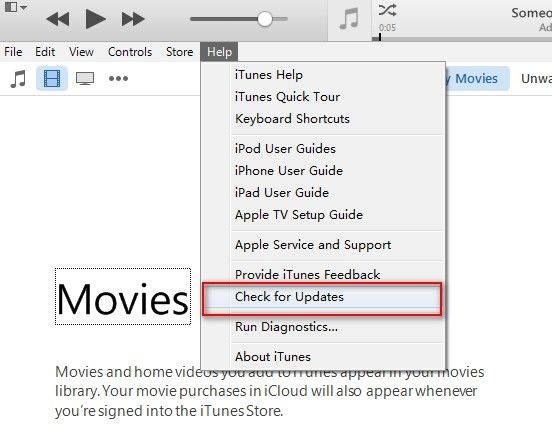
เมื่อข้อผิดพลาด iPhone 1110 ยังคงเกิดขึ้นแม้คุณจะพยายามหลายครั้ง การติดต่อฝ่ายสนับสนุนของ Apple เป็นวิธีที่เชื่อถือได้และมีประสิทธิภาพในการแก้ไขข้อผิดพลาดนี้ ข้อผิดพลาดนี้บางครั้งอาจเกิดจากปัญหาซอฟต์แวร์หรือฮาร์ดแวร์ที่ลึกซึ้งซึ่งต้องการความช่วยเหลือจากผู้เชี่ยวชาญ กรุณาติดต่อเราหากไม่สามารถแก้ไขข้อผิดพลาด 1110 ได้หลังจากที่พยายามใช้วิธีแก้ไขเหล่านี้ ฝ่ายสนับสนุนของ Apple สามารถให้คำแนะนำหรือทางเลือกในการซ่อมแซมเพื่อแก้ไขปัญหานี้ได้
ข้อผิดพลาด 1110 เป็นปัญหาที่ผู้ใช้ iOS หลายคนต้องเผชิญ หรือกำลังเผชิญอยู่ โชคดีที่คุณสามารถใช้วิธีการข้างต้นเพื่อแก้ไขได้ แต่ Tenorshare ReiBoot เป็นเครื่องมือที่ดีที่สุดในการแก้ไขปัญหานี้ มันไม่ลบข้อมูลใน iPhone ของคุณและสามารถใช้ได้เมื่ออุปกรณ์ของคุณติดอยู่ในลูป Apple ดังนั้นลองใช้มันวันนี้
เพิ่มเพื่อน LINE กับ Tenorshare
รับข่าวสาร อัปเดตโปรโมชั่น และสิทธิพิเศษก่อนใคร!

แล้วเขียนความคิดเห็นของคุณ
Leave a Comment
Create your review for Tenorshare articles
โดย Nakhon Pichaiwong
2026-01-05 / iPhone Tips
ให้คะแนนเลย!